Cómo instalar LightDM Display Manager en Ubuntu

- 2004
- 447
- Sr. Eduardo Menchaca
Lightdm es un administrador de pantalla X gratuito, OpenSource y ligero para los sistemas de escritorio Linux. También se usa como administrador de pantalla cruzado. Admite varios entornos de escritorio, incluidas diversas tecnologías de visualización, como Wayland, MIR y X Windowing Systems.
Este tutorial lo ayudará a instalar el Administrador de visualización LightDM en el sistema de escritorio de Ubuntu.
Instalación de LightDM en Ubuntu
Los paquetes LightDM están disponibles en repositorios APT predeterminados. Puedes instalar Lightdm en ubuntu ejecutando los siguientes comandos.
Actualización de sudo aptosudo apto install lightdm
Configurar LightDM como administrador de visualización predeterminado
Una vez que el LightDM está instalado en su sistema. Debe ejecutar el siguiente comando para establecer LightDM como el administrador de visualización predeterminado en su sistema Ubuntu.
sudo dpkg-reconfigure lightdm Obtendrá una lista de gerentes de visualización instalados a continuación:
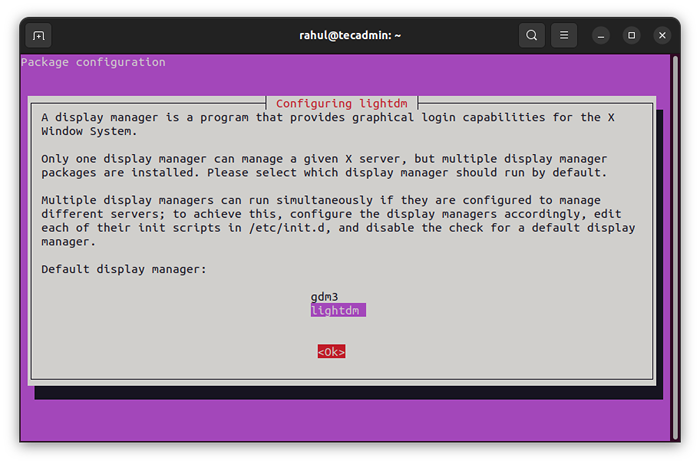 Seleccione LightDM como administrador de visualización predeterminado
Seleccione LightDM como administrador de visualización predeterminadoUsa el teclado Arriba+abajo Botones para seleccionar Lightdm y luego presione la pestaña para seleccionar el botón Aceptar y presione Enter.
LightDM es ahora el administrador de visualización predeterminado en su escritorio de Ubuntu. La próxima vez verá la pantalla de inicio de sesión de LightDM como se muestra a continuación captura de pantalla:
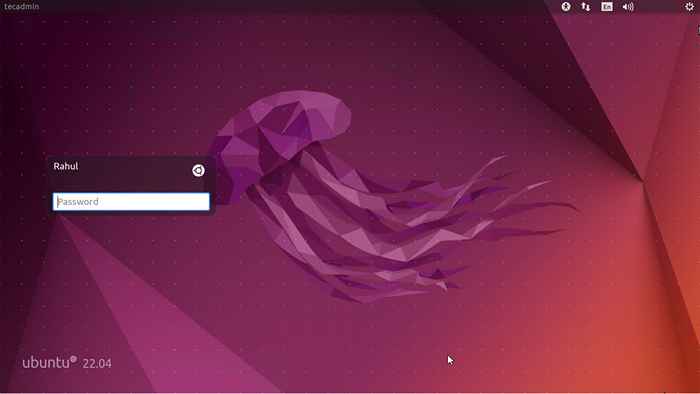 Pantalla de inicio de sesión de Ubuntu con LightDM
Pantalla de inicio de sesión de Ubuntu con LightDMEn caso de que todavía no ve que la pantalla anterior reinicie su sistema una vez.
Desinstalar LightDM
Antes de desinstalar el LightDM, vuelva a gdm3 Display Manager
sudo dpkg-reconfigure gdm3 Seleccione el botón GDM3 y presione Aceptar.
Ahora, desinstale el paquete LightDM del sistema.
sudo apto eliminar lightdmsudo apto Autoremove
Conclusión
Esta guía de instrucciones lo ayuda con la instalación del LightDM Display Manager en un sistema de escritorio Ubuntu. Que carga la pantalla de inicio de sesión más rápido que otros gerentes de visualización.
- « (Resuelto) UserAuth_Pubkey Tipo de tecla SSH-RSA no en PubKeyacceptedAlgorithms
- Cambiar la resolución de la pantalla de una VM Ubuntu en Hyper-V »

